对于重点表现景物及其水面全景的照片来说,最重要的就是要表现出画面整体的通透感,以及水面倒影的清澈感。对于本例的照片素材,由于拍摄时间较晚,照片存在严重的曝光不足问题,因此首先要对整体的曝光及色彩进行初步的处理,然后再冷调的天空以及暖调的云彩进行分色处理,以突出二者的对比。
同时,还应该通过添加光源、提高立体感等方式,让画面的明暗对比更加均衡。要注意的是,由于本例的照片需要做较大幅度的提亮处理,因此不可避免的会产生噪点,因此在最后要适当对照片进行降噪处理。

原始照片

效果照片
1.打开素材“8.5-素材.CR2”,以启动Camera Raw软件。本例的照片需要从曝光、色彩及其相关细节进行多方面的调整,因此在调整前,我们先根据照片的类型选择一个合适的相机校准,从而让后面的调整工作能够达到事半功倍的效果。
2.在“相机校准”选项卡的“名称”下拉列表中,选择“Camera Landscape”选项,以针对当前的风景照片进行优化处理,这对后面所做的其他曝光及色彩调整处理都会有影响。
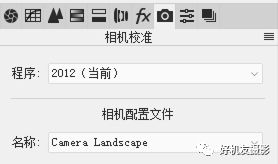

由于当前照片存在较严重的曝光和色彩问题,很难通过一次性的调整得到满意的结果,因此我们先对照片进行基本的曝光与色彩调整,以确定大致的调整方向,然后再针对各部分的问题进行深的调整,这也是在调整大型的或较复杂的照片时常用的一种处理方式。
3.在“基本”选项卡中,分别拖动中间区域的各个滑块,以调整照片的曝光、对比度等属性。
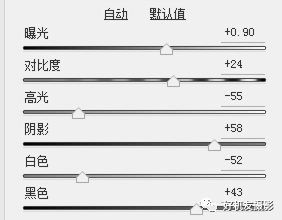

对于现有的结果来说,在曝光方面仍有较多的问题,例如缺少高光、暗调过多,导致画面显得非常灰暗,但其中间调已经基本调整到位,如果继续提亮,会损失一定的细节,因此这里就以调整好中间调为准,然后在此基础上继续进行美化处理。除了上述对曝光的基本处理外,下面再来对照片细节的立体感进行提升处理。
4.在“基本”选项卡中,向右侧拖动“清晰度”滑块,以提高细节的立体感,尤其是云彩部分,此时的立体效果会更加明显。
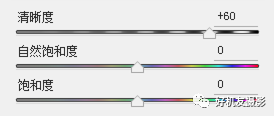

下面再来调整照片整体的色彩,使其整体趋向于暖调效果。但要注意的是,这并不是我们最终需要的效果。为了让照片更富于对比和变化,我们会在后面将天空的局部区域调整为蓝色,但整体仍然是以暖调为主,因此这里的调整主要是确定照片整体的色彩方向。
5.在“基本”选项卡中,分别调整上方的“色温”与“色调”滑块,直至得到较好的暖调色彩效果。
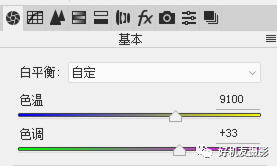

在原照片中,画面显得较为朦胧,看着像有雾气一样,下面就来对其进行处理,使画面显得更加通透。
6.选择“效果”选项卡并向右拖动Dehaze滑块,直至得到满意的效果为止。
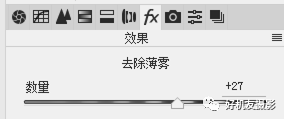

Dehaze可译为“去雾霾”,是Camera Raw 9.1版本新增的一项功能,它在抽取、提升被笼罩画面细节方面的作用还是非常强大的,因而可以轻易的将当前照片调出极佳的通透感。
在前面处理时就已经提到过,本例最终是希望云彩与空白的天空处有一定的对比,最为常见的就是暖调的云彩与冷调天空之是的对比了。通过前面的处理,云彩已经基本调整为暖调效果,因此下面将利用渐变滤镜将天空的空白处调整为冷调效果。
7.选择渐变滤镜工具,按住Shift键从上向中间地平线处拖动,以确定调整的范围,然后在右侧设置适当的参数,直至让没有云彩的天空变为蓝色为止。
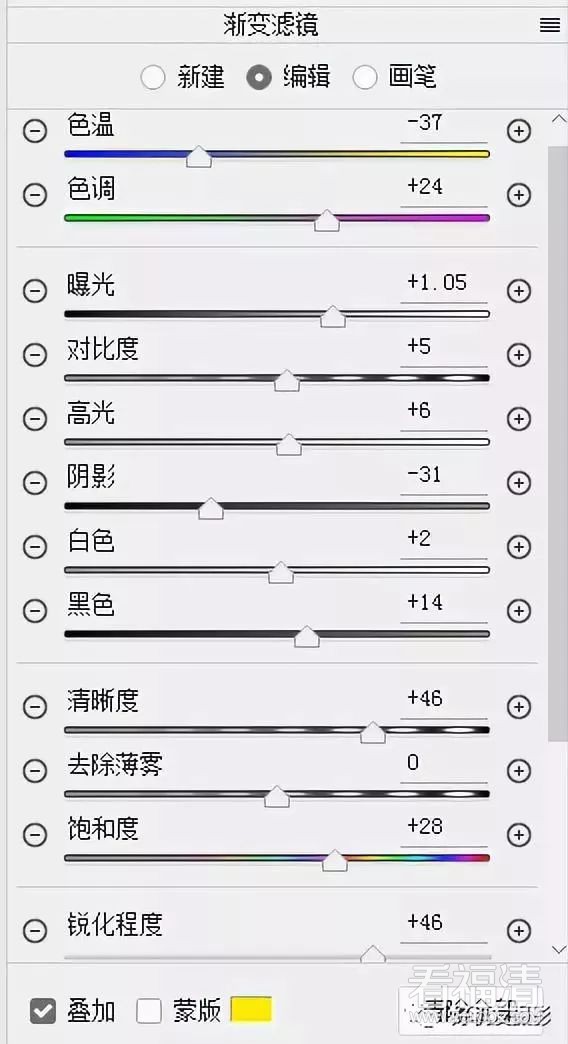
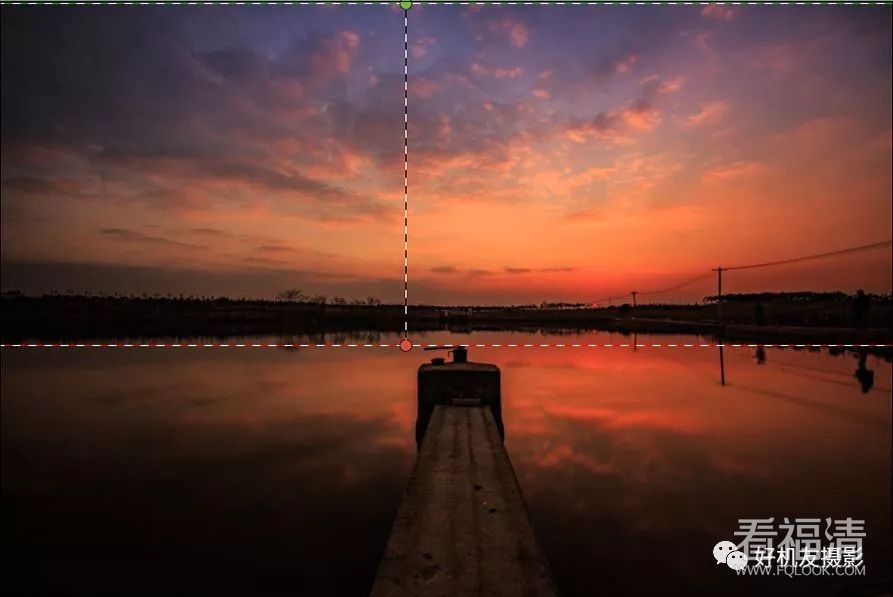
在本例的照片中,水面上具有较为明显的天空倒影,因此在将上方天空调整为冷调效果后,下方水面倒影中对应的区域也应该进行相应的调整。当然,由于水面倒影相对较暗,因此不用追求天上方天空的色彩完全一致,只要在色调上调整出基本统一的效果即可。
8.按照上述方法,再在下方的水面倒影中从下向上创建一个渐变滤镜,并适当设置其参数即可。
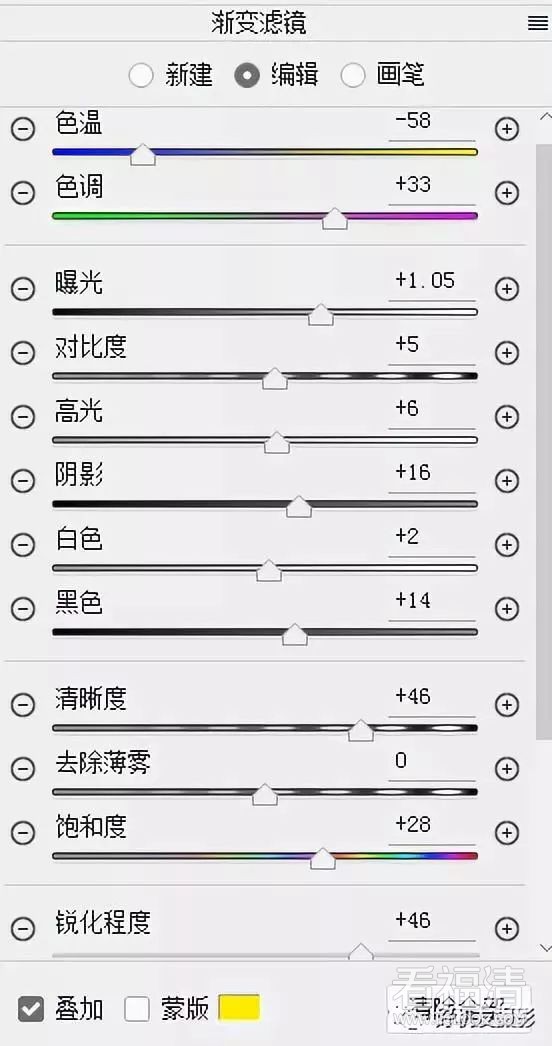

至此,照片的色彩方向、各部分的色彩效果都已经基本确定,但在细节上还有待进一步的调整,下面就来分别进行处理。
9.选择“HSL/灰度”选项卡中的“色相”子选项卡,并向左侧拖动“蓝色”滑块,从而让照片中冷调的天空变得更为纯粹。
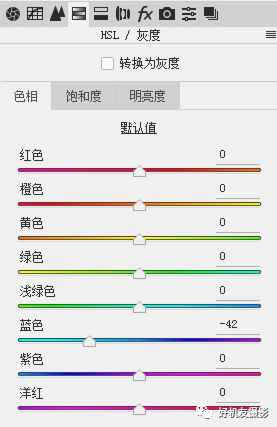

10.继续选择“饱和度”子选项卡,分别对照片中的暖调及冷调的色彩进行提高饱和度的处理,从而让照片的色彩变得更加鲜艳。
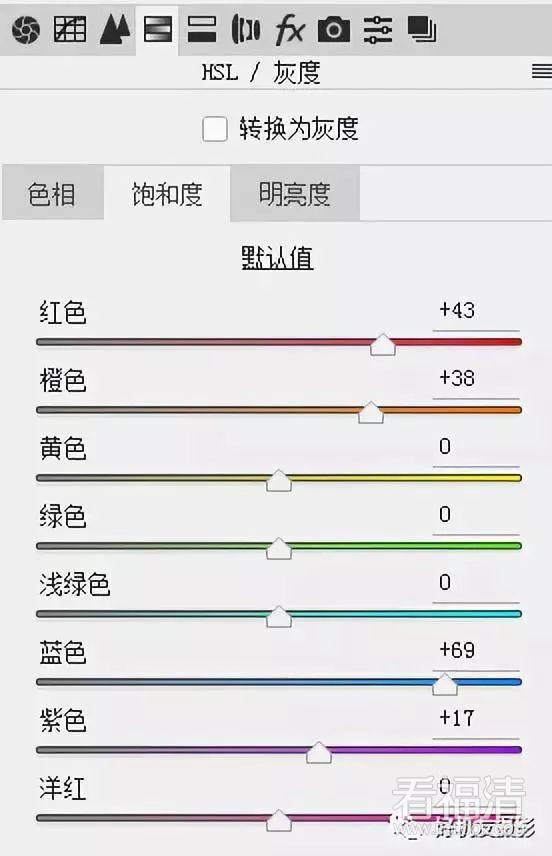

此处提高饱和度的处理,如果希望简单、快速的进行调整,也可以在“基本”选项卡中调整“自然饱和度”和“饱和度”参数,但这样是对整体进行调整的,可能会出现部分颜色过度饱和的问题,而本步所使用的方法,是分别针对不同的色彩进行提高饱和度处理,因此更能够精确拿捏调整的尺度,读者在实际处理时,可根据情况需要选择恰当的方法。
对于当前的调整结果,在色彩及饱和度方面已经基本调整到位,但仍然存在色彩亮度不足的问题,下面就来对其进行处理。
11、选择HSL/灰度”选项卡中的“明亮度”子选项卡,并分别拖动各个滑块,以分别调整照片中暖调与冷调色彩的亮度,直至得到满意的效果为止。
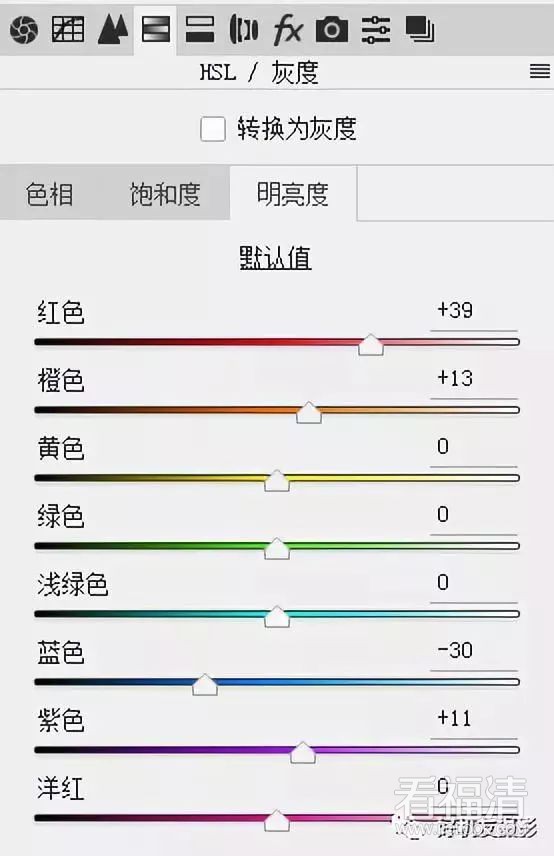

在本例的第1步中就得到过,照片中缺少一个高光部分,这也直接导致了照片整体显得较为昏暗,视觉效果不佳,因此下面就来充分利用RAW格式照片的宽容度,手动制作一个高光,也就是模拟太阳即将落山且被云彩挡住的明亮效果。
12.选择径向滤镜工具,以地平线中间偏上位置为中心,绘制一个径向滤镜,并在右侧设置其参数,使该区域变得明亮起来。
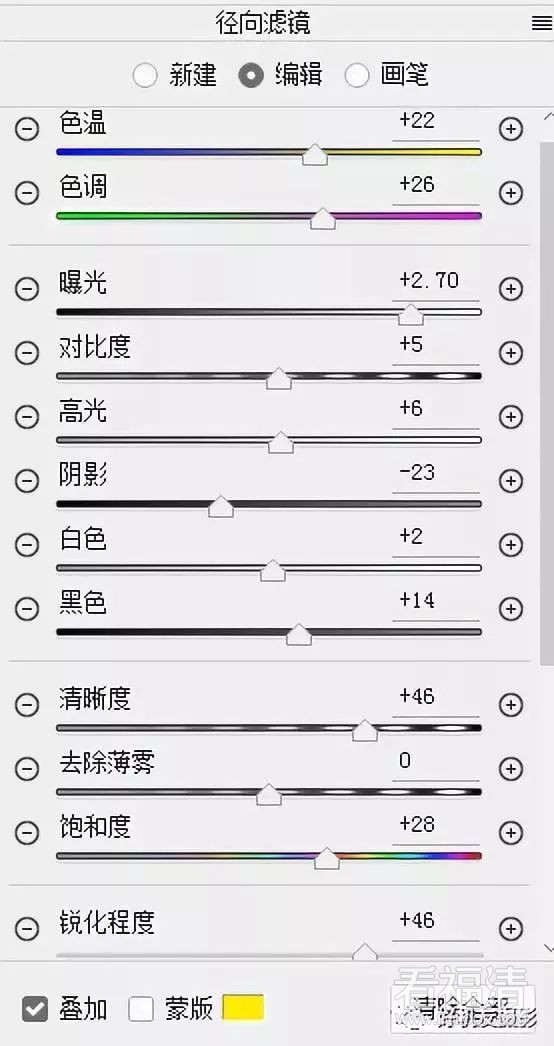

通过上一步的处理后,照片中已经拥有了一个模拟太阳余辉的明亮高光,但就整体来说,这个高光显得有些突兀。从常理上来说,如此明亮的光照下,其周围却非常昏暗,尤其是地平线附近的位置,应该会受到光线的影响变得更加明亮一些,下面就来解决此问题。
13.按照上面的方法,绘制一个覆盖地平线附近的径向滤镜,并设置适当的参数,以提高地平线附近的亮度,使照片变得更加真实。
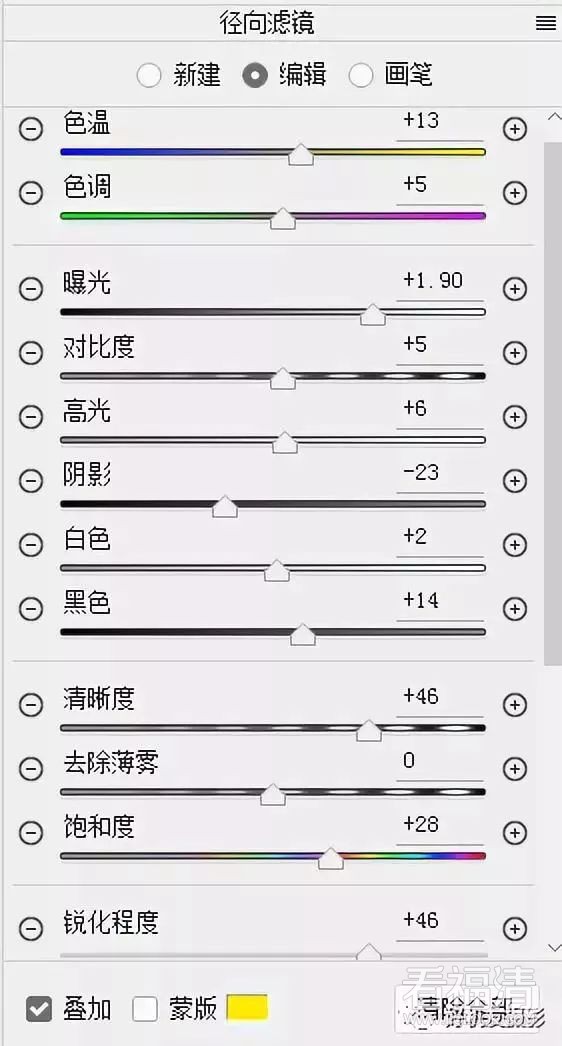

通过前面的操作,照片已经基本处理完成,但在细节、颜色等方面仍有一些不足,因此下面来将照片输出为JPG格式,然后在Photoshop中进行修饰处理。
14.单击Camera Raw软件左下角的“存储图像”按钮,在弹出的对话框中适当设置输出参数。
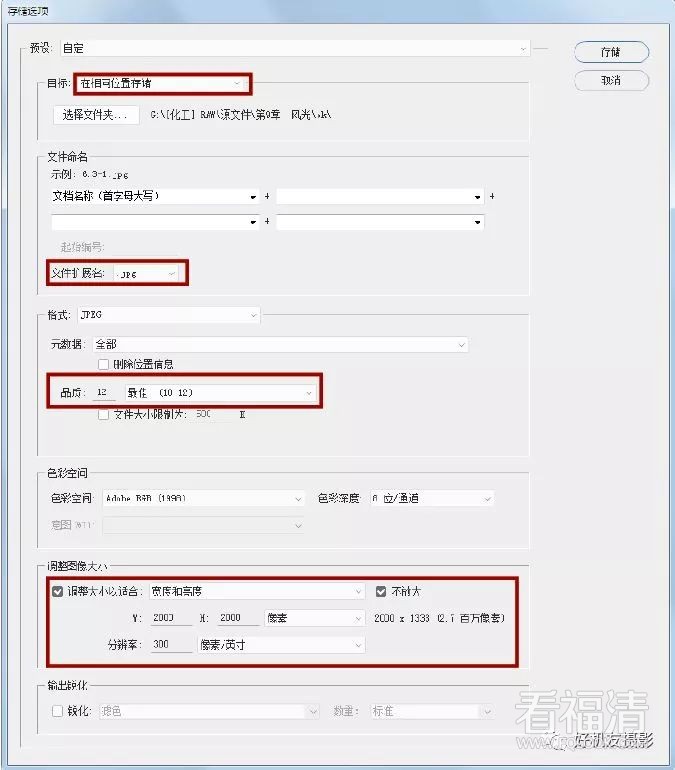
本例是将导出的尺寸限制为2000*2000px,也就是说,导出的照片最大宽度或最大高度不会大于2000px,而不是指导出为2000*2000px尺寸的照片,导出的照片将是与原照片等比例的。
15.设置完成后,单击“存储”按钮即可在当前RAW照片相同的文件夹下生成一个同名的JPG格式照片。
提示:如果导出的JPG格式照片有重名,软件会自动进行重命名,不会覆盖同名的文件。
16.在Photoshop中打开上一步导出的JPG格式照片,单击创建新的填充或调整图层按钮,在弹出的菜单中选择“可选颜色”命令,得到图层“选取颜色1”,在“属性”面板中设置其参数,从而对照片中的冷、暖色彩分别进行一定的润饰处理。
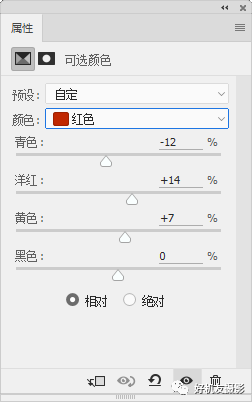
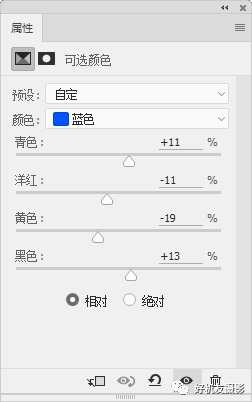

下面将通过绘图并设置混合模式的方法,为阳光周围增加更多黄色,使其暖调效果更加强烈。
17.新建得到“图层1”,设置前景色的颜色值为fffe1f,选择画笔工具并在其工具选项栏上设置适当的画笔大小等参数,然后在太阳周围处进行涂抹。

18.设置“图层1”的混合模式为“叠加”,不透明度为67%,使上面涂抹的图像与照片融合在一起,从而增强其暖调效果。

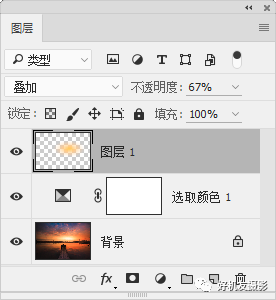
在本例中,由于原始照片较为昏暗,因此在进行大幅度的提亮处理后,照片中不可避免的显露出了一些噪点,对于本例的照片,主要用于网络展示,因此在缩小至最大宽度为2000像素以内时,只有少量较明显的噪点会显示出来,因此下面只针对这部分噪点进行处理。
19.选择“图层”面板顶部的图层,按Ctrl+Alt+Shift+E键执行“盖印”操作,从而将当前所有的可见图像合并至新图层中,得到“图层2”。
20.选择“滤镜-模糊-表面模糊”命令,在弹出的对话框中设置参数,直至将外部噪点较明显的区域模糊掉为止。
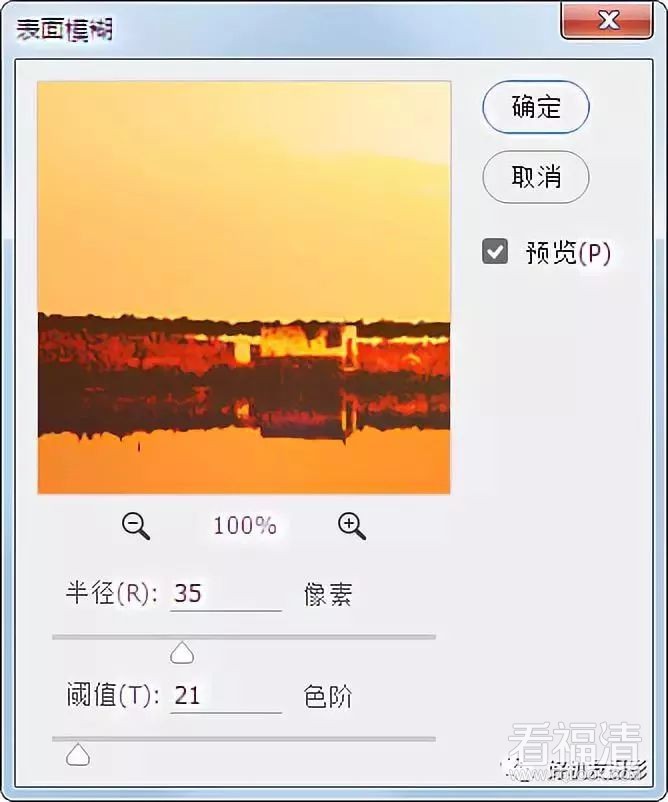

下面来利用图层蒙版功能,将中间部分的主体图像重新显示出来。
21.单击添加图层蒙版按钮为“图层2”添加图层蒙版,设置前景色为黑色,选择画笔工具并设置适当的画笔大小及不透明度,在中间的主体图像区域涂抹以将其隐藏即可。
22.按住Alt键单击“图层2”的图层蒙版,可查看其中的状态。

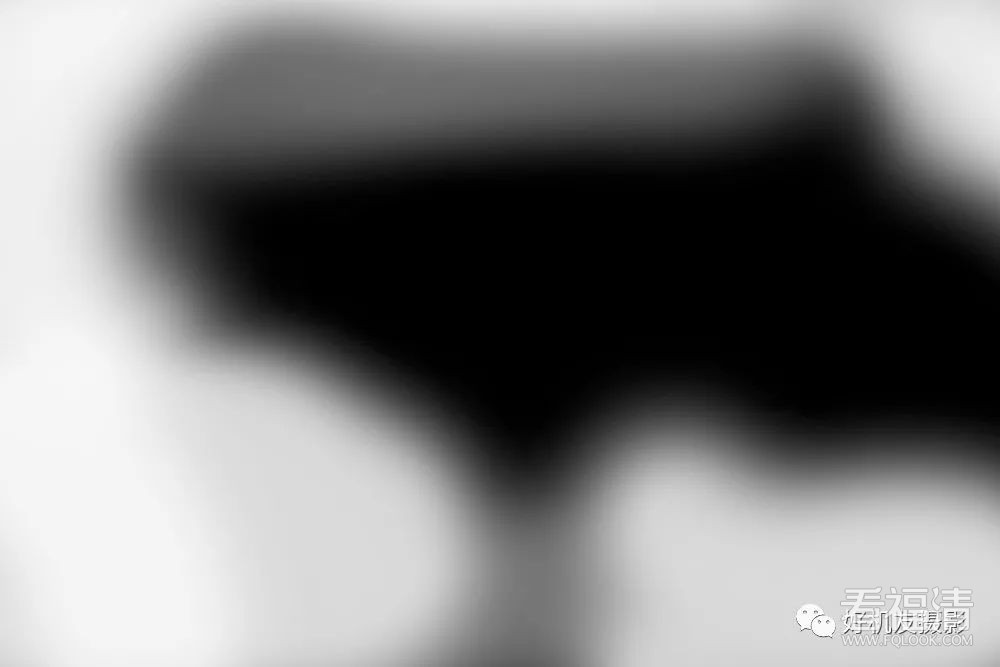
5950分钟全中文原创视频,助您快速掌握后期技术!
内容覆盖6大后期软件讲解,其中包括Photoshop CC 2018、Lightroom Classic、Camera Raw 10.3等最新后期软件讲解。此外,讲解了调整照片曝光、色彩、二次裁剪构图、更换天空水面、人像修饰、锐化、去噪点、HDR、全景合成、多重曝光、高对比黑白、散焦、移轴、梦幻合成、星空、银河、RAW照片处理、抠图等不同技法的数百种后期技术。所有案例合计300多个,U盘的内容之丰富、效果之广泛,在同类产品中无出其右!您可直接点击下图查看摄影后期学习U盘或在淘宝中搜索 “好机友摄影 ”,然后单击“店铺”。
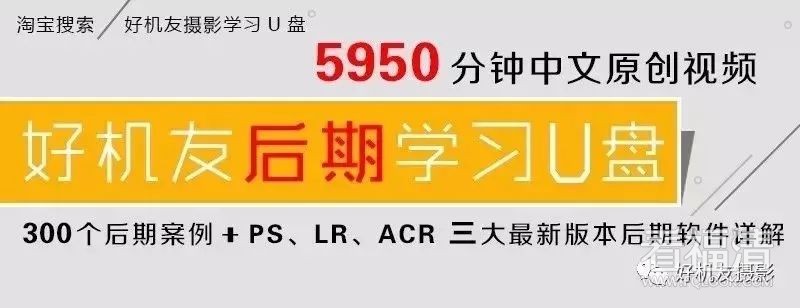
5380分钟全中文原创视频,助您快速掌握摄影前后期!U盘内容覆盖摄影审美、相机操作、曝光理论、构图用户、题材拍法、手机摄影等必学理论知识。此外,还讲解了Photoshop 2019、Photoshop 2018、Lightroom 2018、Camera Raw 10.3等必学后期软件!可单击下方表格相应机型详细了解相关内容,也可在淘宝中搜索 好机友摄影 ,然后单击“店铺”。